[PR]
モデリング機能の使いやすさと高速かつ美麗なレンダリング描画性能に定評ある modo 。筆者は普段、3ds Max と ZBrush を主に使いモデリングを中心にフリーランスでデジタル・コンテンツ制作を行なっている。そこで、今回はクリエイティブ・ロードテストと題して、modo 501 日本語版を新機能を含めて多角的にレビューしていきたい。これから modo を使ってみようと思っている方々の参考にして頂けると幸いだ。
イントロダクション
今回初めて modo を触った感想として、まずは洗練されたインターフェイスに感心した。筆者は以前、LightWave 3D を使っていたのだが、それに似た感覚を感じるのは、Luxlology 社は LW の開発元である NewTek スタッフだった人物が起ち上げたベンダーであることも大きいだろう。カスタマイズの自由度の高さは CINEMA 4D に近い。さらにインターフェイスのパレットは自由にレイアウトできる仕様になっていて、これからソフトを使う人に対しても、とても親切に考えられているところは好感が持てた。

modo では、モデル、モデル 4 分割、ペイント、UV、レイアウト、セットアップ、アニメーション、レンダリングなどの操作が タブ で用意されている。これらのタブを選択すると、画面にレイアウトされているパレット類も必要な機能に切り替わる
基本操作として;
<1>[Alt + Shift + ドラッグ]=画面の移動
<2>[Alt + ドラッグ]=画面の回転
<3>[Alt + Ctrl + ドラッグ]=ズーム
<4> ホットキー[A]=全体表示
<5>[Shift + A キー]=選択のズーム
......以上が挙げらられる。最低限これらのショートカットを覚えておきさえすれば、効率良く作業が行えるはずだ。
日本語/英語表記を簡単に切り替えられるところも見逃すことのできないポイントだろう。Autodesk 3ds Maxのように日本語と英語を切り替えるためにインストールをやり直す必要はない。そして、体感的には日本語環境に比べ英語環境の方が軽く感じたが、これは他のソフトでも当てはまる特徴なのかもしれない。
これは筆者の持論だが、どんなソフトウェアでも新たに使い始める際は、まず基本操作だけで 1 時間近く触って、操作要領に慣れる必要がある。その時間を無駄に感じるかもしれないが、それが後々の作業をさらにアクセラレートしてくれるはずだ。そして、どれだけ使いやすく、素晴らしいソフトであったとしても、ユーザーがしっかりと基本操作を覚えない限り真価を発揮することはできないだろう。
検証1:モデリング周りの基本操作
プリミティブの作成方法
それでは、モデリングから順に主な機能についてみていく。プリミティブ作成にはいくつかの方法が用意されており、(その1)シンプルにボタン 1 つで形状の作成、(その2)細かく数値設定して作成、(その3)画面上でドラッグして作成、とショートカットで切り替えられる仕様となっている。
コマンドへのアクセス
[Ctrl + 1、2、3 キー] の組み合わせで、頻繁に使用するコマンドにアクセスできる(3ds Max で言うならクアッドメニュー的なものに当たる)。これも基本の操作として、ツールを早く使いこなすためには覚える必要があるだろう。
モデリングに必要となる選択に関して
頂点の選択や、面の選択、エッジの選択など使い慣れると便利な直感性を持った機能も揃っている。連続して選択することやラッソによる選択など、ツールの切り替えや Shift、Ctrl といったキーと組み合わせる必要もなく、タブレットペン 1 本で色々な方法で選択できるのは実に便利だと感じた。
その他にも、頂点やエッジを選択した後に移動や回転をする場合に、クリックした場所が自動的に基点となる。これは個人的にとても気に入って重宝した機能である。ただし、一般的な CG ソフトの感覚と多少異なるため、慣れるまで戸惑いがあるかもしれない。
[ソリッドスケッチ]によるユニークな形状作成
[ソリッドスケッチ](Solid Sketch)には驚かされた。バージョン 501 で新たに実装された機能のため感覚的にも斬新で、多くのユーザーが気に入るのではないかと思う。機能的には ZBrush の ZSphere に近い [押し出し] を使ってのモデリングには違いないのだが、とてもユニークなモデリングツールだ。
ZSphere の場合は、スフィア状態とポリゴン状態を切り替える必要がある。一方、ソリッドスケッチの場合は完全にポリゴン表示されているが、自由に結合部分を変更可能。さらに、つながり部分のポリゴンは自動で再編集され、ZSphere で位置を変えるとポリゴンの流れが変わるのと同じような変化が表れる。つまり、スカルプト前のベース形状を作る作業が一段と早くなるので、モデリングの時間短縮になる機能だと言えよう。
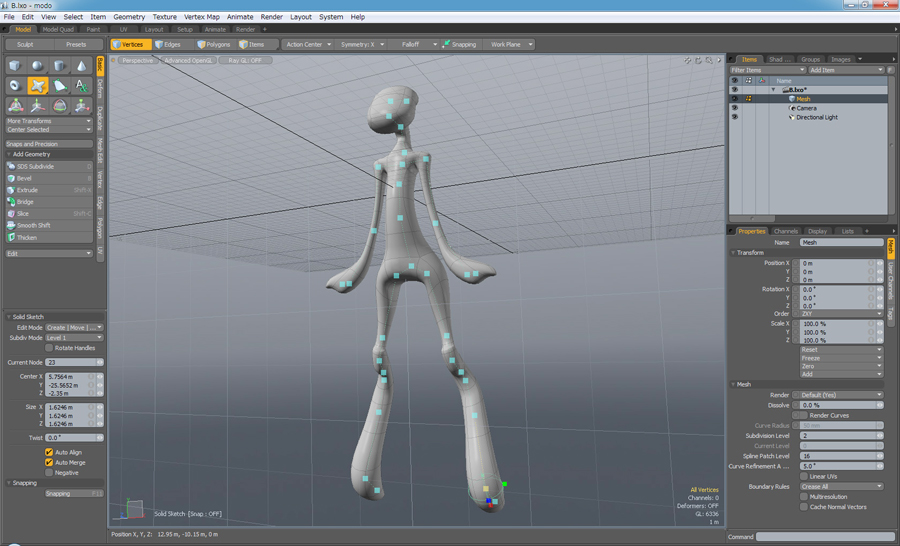
[ソリッドスケッチ] で行うモデリングは ZBrush の ZSphere 以上のオートマチック感があり(飽くまでも主観だが)、ベースとなる形状を簡単に作成することが可能だ
ソリッドスケッチ機能の紹介ビデオ
検証2:植物オブジェクトを使用したスピードテスト
近頃、映画『アバター』(2009)の大ヒットを受けて、自然の景観をフル CG で再現する案件が多くなってきたように感じる。そうした中、まともに自然を再現し説得力を与えようとすれば、非常に膨大なオブジェクトが必要となるし、シーンの重さだけでなく、レンダリング速度もそれに伴い乗数的に増加してより多くの作業時間が掛かってしまう。特に植物オブジェクトを使ったシーンで GI(グローバル・イルミネーション)を使って、さらに HD サイズになったらもう話にならないほどの時間が必要になるだろう。
modo 501 を使った植物のレンダリング
下の画像は modo 501 でレンダリングを行なったもの。レンダリング時間は、付属のサンプルシーン(900 × 600)で 1 フレームあたり約 22 分を要した。静止画としてのクオリティも申し分なく、何より modo は全てが標準で装備されたマテリアルやレンダラで処理していることに驚かされた。このサイズで 1 フレーム=22 分と聞くと遅いと感じる人もいるかもしれないが、GI 処理されていることを考えればむしろ早いと言えるのではないか。
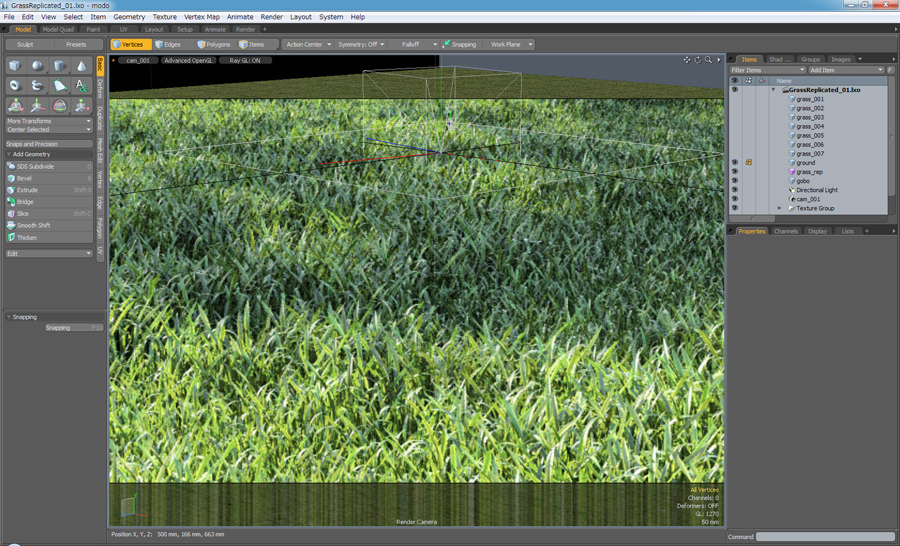
実際にシーンを見ると、オブジェクトの数が物凄い量になっていた(後述)

レンダリング画質は申し分なく、瑞々しさも感じられ、かなり良い感じの仕上がりだ
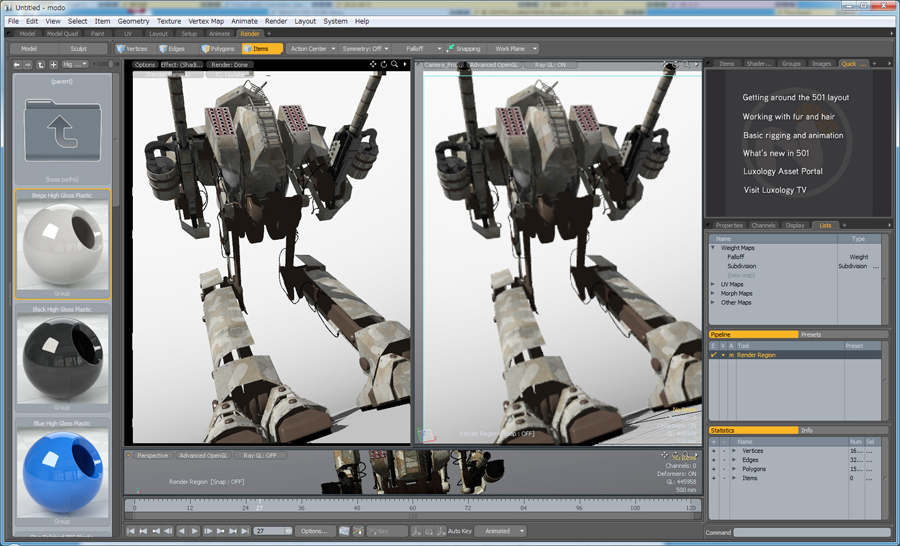
キャラクターのようなオブジェクト単位でのシーンにおける GI レンダリングのスピードも驚くほど高速であった。ちなみにライティング自体の GI が ON の状態でも、それほど所要時間は延びなかったことにも感心した
ちなみに modo 501 で草を扱う場合、パーティクルとして計算されているようで、デフォルトの草のシーンの場合 30 万個のパーティクルで構成されていた。つまり、物凄い数のオブジェクトとポリゴンを処理しているということだ。
欲を言えば、このパーティクルで構成されている植物オブジェクトをカメラに見えない部分の処理はしない設定(自動クリッピング)できるようになれば、レンダリングや操作もさらに高速化できるだろう。もしカメラが 3ds Max と共有できてしまえば、植物を扱うシーンをレンダリングするためだけにでも、modo を利用する価値は大きい。
3ds Max とのレンダリング比較
参考までに 3ds Max の標準 GI で同様のシーンをレンダリングしてみる。筆者の経験上、上に載せた modo での画質と同等のクオリティを目指そうとしたら、とても 22分で終わらない。
下の画像は、「3ds Max + V-Ray + MultiScatter」 や 「ForestPack」 を利用して似たようなシーンを作成し、サイズを同じ 900 × 600、そして GI をON にしてレンダリングしてみたものだ。

<レベル1> 静止画で速度を 5 段階で考えた場合だと、最も軽い設定の レベル 1 で約 8 分 を要した

<レベル2> アニメーションにも耐えられるように、ノイズを多少軽減させた レベル 2 で約16分 掛かる。このようにアンチやノイズに対するクオリティを上げると、レンダリング時間が倍近く違ってくる

<レベル5> オブジェクト数を増やし、さらにクオリティを上げてみた。結局は modo と同じぐらいのレンダリング速度になるし、パターン違いのものを用意しても筆者の環境では 17 分以上かかってしまった
このように 3ds Max の場合、V-Ray + MultiScatter や ForestPack 等の Scatter プラグインと組み合わせればレンダリングを高速化できるが、アンチやノイズに対するクオリティを上げれば上げるほど、レンダリングに必要な時間はその分だけ増していく(言うまでもなく、3ds Max以外の CG ソフトでも同様だ)。一方の modo 501 は、全てが標準で処理されていること、そしてクオリティ的にも22分ということを考慮すれば、かなり優秀だと理解してもらえると思う。
どんなソフトウェアでも一般的にデモに用いられるデータはシンプルなシーン設定なので、まず上手くいくし速度も速い。しかし、実際に仕事で利用する場合はデータも複雑になるし、不測の事態が付きものだ。そして、諸々の問題をクリアできるレンダリング設定というのものは、予想をはるかに超えた高負荷のものになることも多いのではないだろうか。そう考えると、静止画で一定のクオリティを保ちつつ、適度な時間でレンダリングできている modo 501は、植物系だけでなく、その他全てにおいてもレンダリング速度は高速であると言っても過言ではない。念のため補足するが、これは 3ds Max のレンダリング速度が遅いのではなく、modo のレンダリングが非常に高速なのだ。
検証3:精確な作業が行えるスカルプト機能& PSub(Pixar 開発のサブディビジョンサーフェイス)
modo は統合型 CG ソフトでありながら、スカルプトツールも内包されていることも利点のひとつだ。3ds Max でもリボンインターフェイスにスカルプト系のツールが実装され始めているが、日頃モデリング業務が多い筆者としてはまだ簡易バージョンの域を脱していない。しかし modo の場合は、かなり細かい設定やマップでの制御も可能となっているので、歪みのない UV テクスチャマッピングで精確なモデリングが行えた。
さらに、modo 501 では、PSub という新機能によって ZBrush などの特化型スカルプト・ソフトと同じようにサブディバイドのレベルをキープし、レイヤー的な考え方でその値を残しておくことができるようになった。modo 501 において、これは マルチレゾリューション と呼ばれ、最高レベルと現在のレベルでディテールを切り替えることができるようだ。

同じ最終形状をイメージしてポリゴンを分割、押し出しを行なって作られたモデルでも、単なる SubD を使うのと(中)、PSub(右)を使うのとでは見え方が大幅に違うため、モデリング対象によって使い分けができる
PSub とは、Pixar が自社開発したサブディビジョンサーフェイス(Pixar Subdivision Surfaces)の略のようだが、Catmull-Clark サブディビジョンサーフェイス と互換性を持ち、鋭角なエッジを表現するための エッジ・シャープ・クリース(折り目)をサポート、[Shift + Tab キー] によって切り替えることができる。下の画像を見てもらえればそれぞれのモデリング方法で再現の違いがお判り頂けると思う。
今のところスカルプト系の機能については先行する ZBrush の方が有利だと言えるかもしれない。しかし、通常のポリゴンモデラーに統合されている点においては、modo にかなりの優位性を感じた。
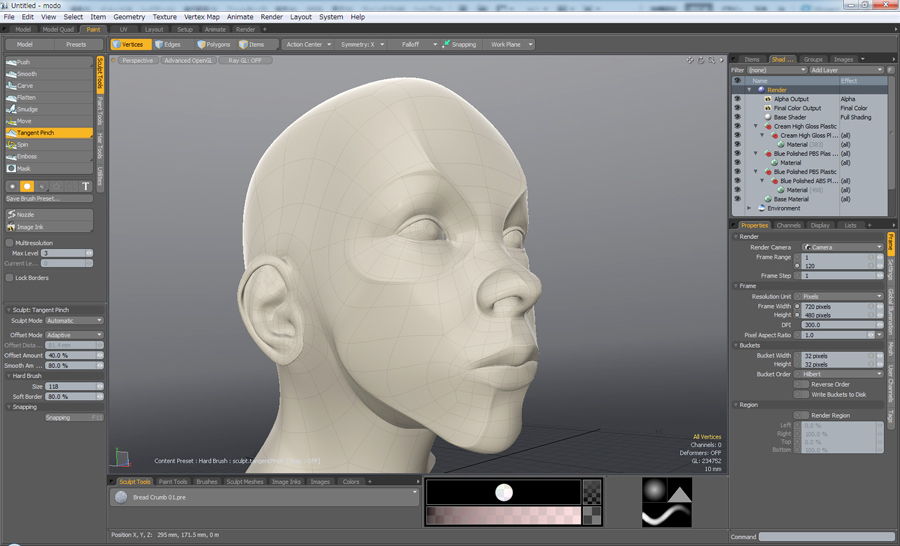
画像のようにベースのワイヤーに沿ったシャープなモデリングも、スカルプト機能を利用して簡単に再現することができる。これはプリインストールされているオタフク顔のサンプルモデルだが、3 分ほどでこの程度の変化を加えることができた。[PSub] と各種スカルプト機能を組み合わせれば大枠の変更等はたやすく行えてしまう
modo 501 で新たに実装された [PSub(Pixar Subdivision Surfaces)] の解説動画
検証4:リアルタイムで質感を確認できる強力なレンダリング機能
今回のレビューで最も印象的だったのは、RayGLビューポートレンダリングモード によって、ほぼリアルタイムで最終のレンダリング画質に近い状態を確認できたことだ。他のソフトでも同様の機能はあるが、modo では最終レンダリングにかなり近い状態でのビュー表示となっており、実際の業務における確認作業で使ってみようと思えるクオリティである。

シーンファイルを読み込んだ状態

簡易レンダリングが行われた状態。わざわざレンダリングすることなく、シーンファイルを読み込んで即座に最終クオリティに近い状態が確認できてしまう
特に、色々なシーンを開いて確認したりする場合、どのようなライティングや質感設定がされているのかを、直ぐに確認できるのは実にありがたい。3ds Max で言うところのV-Ray RT のリアルタイムレンダリングや、市販のソフトウェアでの元祖リアルタイムレンダリングを搭載した米 WorleyLabs 社の FPrime と同じようなことがビュー表示で可能である。
注意点としては、なぜか日本語表示だとリアルタイム計算だけでなく、ビューの回転にまでもたつきが多いことか。しかし、英語表示だと完全にリアルタイムで表示できるので実用性は高い。率直に FPrime や V-Ray RT に引けを取らない表示速度なので何かと重宝できそうだ。

それぞれのビューにおける簡易レンダリング前と後、ワイヤーフレームを表示した状態。ビューを回転してもその都度自動でプレビューが更新される
総括:モデラーにとって強力な選択肢となりうる
今回のレビューを通して、一般的なモデリングツールからスカルプト系ツール、様々な汎用ツールなど、数多くのモデリングソフトがある中で、modo は全てのモデリング機能が統合されており、別のモデリングソフトをはしごすることなく完結できることから、とても有用性を感じさせるソフトウェアと感じた。
何より好印象だった部分は、あらゆるツールへのアクセスや操作方法が、一般的な同種のツールよりも新鮮かつ直感的で、創造力を引き立てるよう配慮されていると感じた部分が多かったことだ(柔軟性も申し分ない)。
ただし、スカルプトを中心に考えている人や、エフェクトを含むアニメーションをしっかりと行いたいのであれば、現状の modo はまだお勧めできない。そもそも多くの 3DCG デザイナーは勤務形態を問わずプロダクションの中で作業を行なっていると思うが、スタジオ全体で、あるいは案件ごとに使用ツールが決まっているため、結局は統合型の 3ds Max や Maya、Softimage といった業界ディファクト・スタンダードのツールを使わざるを得ない場合も多いだろう。
つまり、今まで慣れ親しんだツールから離れたとしても、最新のモデリング機能や、手法を新たに取り入れてモデリングを行いたいのであれば、modo は有効な選択肢になるということだ。また、これから 3DCG を始める人や新しいツールが好きな人、静止画としてイメージを仕上げたい人にとっては、modo は今すぐ活用できるツールであると断言する。
実は、先日から modo 601 プレリリース版の販売が開始された。キャラクター・アニメーションやダイナミクス周りを中心にさらなる改良が施されているようなので、今回のレビューで modo に興味を持った人は Luxlogy 公式サイト をチェックすると良いだろう
TEXT_イワハシマサキ(BERUBURI)
今回のレビュー環境(主要 PC スペック)
PC:ドスパラ フルカスタム
OS:Windonw 7(64bit)
CPU:Intel Core i7-970(HT12コア)
RAM:24GB
GPU:Quadro 4000
modo 601
システム要件
対応 OS:Windows 7、Vista、XP(32・64bit)、Mac OS X 10.6R またはそれ以上(32・64bit)
HDD:2GB 以上のハードディスク空き容量
RAM:2GB以上の実装メモリ
GPU:OpenGL 2.0 互換グラフィックスボード(モニタ解像度1,280×800以上)
※詳しくは Luxlogy 公式サイト を参照





















